QuickTime वहां से बाहर सबसे लोकप्रिय और बहुमुखी वीडियो खिलाड़ियों में से एक है । कई वेबसाइटों एंबेड वीडियो के लिए QuickTime का उपयोग करें, और smartphones के उदय के साथ, आप अपने वेब ब्राउज़िंग अनुभव कहीं भी ले जा सकते हैं! कि वीडियो और अंय मल्टीमीडिया quicktime द्वारा प्रदान की सामग्री के साथ वेबसाइट भी शामिल है, और इस गाइड में, आप quicktime वीडियो और मल्टीमीडिया सामग्री को देखने के लिए सबसे अच्छा विकल्प के कुछ मिल जाएगा, चाहे आप एक iPad है, iPhone (X/ 6s), या एंड्रॉयड स्मार्टफोन.
QuickTime एप्पल, जो आइपॉड, iPhone, iPad के निर्माता है और एप्पल मैक के स्वामित्व में है । इन उपकरणों QuickTime संगतता के एक अधिक से अधिक स्तर के साथ आते हैं, लेकिन इसका मतलब यह नहीं है कि अगर आप एक Android उपयोगकर्ता रहे हैं, आप बाहर याद आती है! quicktime बहुत लोकप्रिय है कि क्षुधा की एक संख्या Android के लिए विकसित किया गया है, साथ ही साथ iPad और iPhone के लिए (X/8/8 प्लस/7/7 प्लस/6), विशेष रूप से QuickTime मल्टीमीडिया सामग्री खेलने के लिए ।
क्या अधिक है, सरल वीडियो रूपांतरण अनुप्रयोगों उपलब्ध है जो अंय फ़ाइल स्वरूपों में अपने QuickTime वीडियो बदल रहे हैं, जैसे. mp4 या. avi, जो बनाया है Android और एप्पल उपकरणों पर समर्थन में । यदि आप एक नया मीडिया प्लेयर डाउनलोड नहीं करना चाहते क्योंकि आप एक आप पहले से ही उपयोग के साथ खुश हो (भले ही यह QuickTime का समर्थन नहीं करता है!) तो एक वीडियो कनवर्टर रास्ता तय करना है । ध्यान रखें, हालांकि, आप वीडियो फ़ाइलों का एक बहुत बदलने पर योजना है कि अगर, आप उन्हें स्टोर करने के लिए अपने डिवाइस पर अंतरिक्ष की जरूरत करने के लिए जा रहे हैं.
- भाग १. कैसे एंड्रॉयड, iPhone या iPad उपकरणों पर QuickTime फिल्म खेलने के लिए
- भाग 2. मोबाइल उपकरणों के लिए सबसे अच्छा QuickTime विकल्प
भाग १. कैसे एंड्रॉयड, iPhone या iPad उपकरणों पर QuickTime फिल्म खेलने के लिए
QuickTime वीडियो Android या iOS उपकरणों के साथ संगत नहीं हैं । आदेश में तेजी से वीडियो बदलने के लिए और गुणवत्ता को बचाने के लिए, आप iSkysoft iMedia कनवर्टर डिलक्स का उपयोग करना चाहिए । यह प्रमुख वीडियो कनवर्टर है क्योंकि यह सुविधाओं के एक बहुत है कि आप संपादित करने के लिए, बढ़ाने और वीडियो बहुत तेजी से परिवर्तित करने की अनुमति के साथ आता है ।
सबसे अच्छा iPhone जाओ/iPad वीडियो कनवर्टर -iSkysoft iMedia कनवर्टर डिलक्स
- १५० से अधिक वीडियो और ऑडियो प्रारूपों धर्मांतरित-यह एक उपकरण है कि वीडियो और ऑडियो प्रारूपों की एक श्रृंखला के साथ अच्छी तरह से काम करता है ।
- बहुत तेजी से काम करता है-उपकरण 90X तक की गति पर चल रही है, जिसका अर्थ है कि आपके वीडियो एक छोटे समय में बदल जाएगा ।
- कोई गुणवत्ता हानि-आप मूल वीडियो, कुछ है कि काफी उल्लेखनीय है की गुणवत्ता खो नहीं होगा ।
- वीडियो संपादित करें-आप उंहें परिवर्तित करने से पहले वीडियो संपादित कर सकते हैं । आप अपनी परियोजनाओं में जोड़ने के लिए स्ट्रीमिंग वीडियो भी डाउनलोड कर सकते हैं ।
- macOS १०.१२ सिएरा, १०.११ एल Capitan, १०.१० Yosemite, १०.९ Mavericks, १०.८ माउंटेन शेर या पहले के साथ संगत है, और Windows 10/
कदम दर कदम गाइड कंवर्ट और iPhone पर QuickTime वीडियो खेलने के लिए/
चरण 1 । मीडिया लोड
लोड मीडिया फ़ाइलें "फ़ाइल" > "लोड मीडिया फ़ाइलें" प्रक्रिया का उपयोग कर । यह उंहें कनवर्टर करने के लिए लाना चाहिए । आप मीडिया को कनवर्टर में ड्रैग और ड्रॉप भी कर सकते हैं । वीडियो की व्यवस्था के रूप में आप उंहें होना चाहिए या उंहें अपनी इच्छाओं को संपादित करें ।

चरण 2. अपने आउटपुट स्वरूप का चयन करें
कनवर्टर के तल पर, आप आउटपुट स्वरूप ट्रे मिल जाएगा । ट्रे में सूचीबद्ध कई presets के होते हैं और आप केवल "डिवाइस" टैब पर क्लिक करने के लिए है, तो "iPhone", "iPad" या "एंड्रॉयड" आउटपुट डिवाइस के रूप में चुनें.

चरण 3. वीडियो परिवर्तित
रूपांतरण शुरू करने के लिए "कंवर्ट" बटन मारो । वीडियो की गुणवत्ता और आकार यह निर्धारित करेगा कि रूपांतरण प्रक्रिया कितनी लंबी होगी, लेकिन यह आमतौर पर कुछ मिनटों के भीतर पूरा हो जाता है.

भाग 2. मोबाइल उपकरणों के लिए सबसे अच्छा QuickTime विकल्प
#1. Mobo प्लेयर (एंड्रॉयड के लिए QuickTime)
Android पर सबसे लोकप्रिय वीडियो अनुप्रयोगों में से एक, MoboPlayer QuickTime और कई अंय स्वरूपों का समर्थन करता है । यह उपयोगकर्ताओं के सैकड़ों से महान समीक्षा की है, और चार से अधिक सितारों के प्ले स्टोर पर एक औसत दर्ज़ा! Mobo प्लेयर, QuickTime सहित सभी मल्टीमीडिया सामग्री के लिए Android पर अपने एक बंद दुकान हो सकता है तो Mobo प्लेयर आधिकारिक साइट या प्ले स्टोर में खोज MoboPlayer पर इसे बाहर की जाँच करें । इससे भी बेहतर समाचार: एक मुक्त संस्करण है जो आप एक प्रतिशत खर्च नहीं होगा । आप अधिक सुविधाओं चाहते हैं, हालांकि, Mobo प्लेयर प्रो, भुगतान किया संस्करण बाहर की जाँच करें. यह केवल $३.९९ है, और किसी भी विज्ञापन नहीं है ।

#2. BSPlayer (एंड्रॉयड के लिए QuickTime)
BSPlayer पर ७०,०००,००० पीसी दुनिया भर में डाउनलोड किया गया है, और अब अभूतपूर्व रूप से लोकप्रिय मीडिया प्लेयर भी Android उपकरणों पर उपलब्ध है! Mobo प्लेयर की तरह, बी एस QuickTime सहित मल्टीमीडिया सामग्री की एक विस्तृत श्रृंखला खेल सकते हैं । यह भी एक मुक्त संस्करण है, खेलने की दुकान में उपलब्ध है । आप सुविधाओं के बुनियादी सेट से अधिक की जरूरत है, BSPlayer पूर्ण संस्करण कहा जाता है, भी, एक भुगतान किया संस्करण theres. यह $४.९९ लागत, और कोई विज्ञापन सुविधाएं ।

#3. MX प्लेयर (एंड्रॉयड के लिए QuickTime)
एमएक्स प्लेयर android उपयोगकर्ताओं के लाखों पहले से ही है, और चार से अधिक सितारों के प्ले स्टोर में एक औसत दर्ज़ा. BSPlayer और Mobo प्लेयर की तरह, यह QuickTime. mov प्रारूप सहित कई विभिंन मल्टीमीडिया स्वरूपों, खेल सकते हैं । यह एक विशेष "बच्चे लॉक" सुविधा है, जो देता है अपने बच्चों को QuickTime फिल्मों है कि वे कॉल करने के लिए या अंय अनुप्रयोगों का उपयोग करने में सक्षम किया जा रहा बिना करना चाहते है देखते हैं । व्यस्त माता पिता के लिए बिल्कुल सही! एमएक्स प्लेयर प्रो भुगतान किया संस्करण है, यह विज्ञापन मुक्त है और कुछ सुविधाओं मुक्त संस्करण में शामिल नहीं किया है । इसमें प्ले स्टोर में $४.९९ की लागत आती है ।
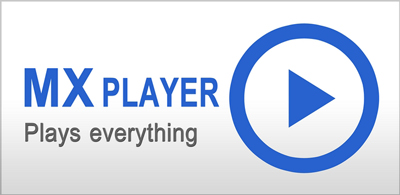
#4. VPlayer (एंड्रॉयड के लिए QuickTime)
प्ले स्टोर में चार सितारों की औसत रेटिंग के साथ, VPlayer अपने एंड्रॉयड डिवाइस पर अपने पसंदीदा QuickTime सामग्री देखने के लिए एक और ठोस शर्त है । यह एकाधिक फ़ाइल स्वरूपों का समर्थन करता है, और HTC और सैमसंग उत्पाद पर्वतमाला के पार का समर्थन किया है । यह डाउनलोड करने के लिए स्वतंत्र है ।
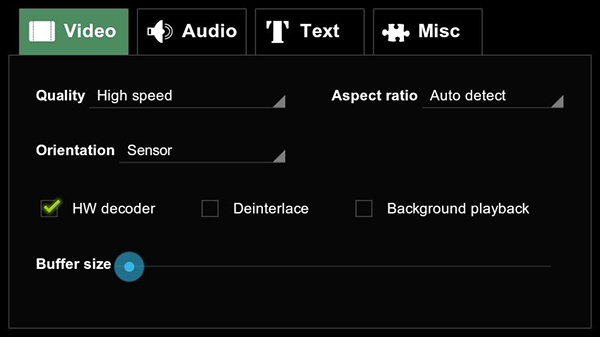
#5. Android के लिए वीएलसी (एंड्रॉयड के लिए QuickTime)
हालांकि अभी भी अपनी बीटा अवस्था में, VLC Android के लिए पहले से ही एक लाख डाउनलोड के एक चौथाई तक रैक है, और चार और एक आधे सितारों पर वर्तमान में उपलब्ध मीडिया खिलाड़ियों में से किसी का सबसे अधिक औसत खेलने की दुकान दर्ज़ा दिया है । बस दूसरों की तरह, यह मुफ़्त है, और यह QuickTime सहित कई फ़ाइल स्वरूपों, निभाता है ।

#6. AV HD
AVPlayer HD app स्टोर में $२.९९ की कम कीमत के लिए उपलब्ध एक iPad आवेदन है. यह QuickTime वीडियो सहित विभिन्न स्वरूपों की एक किस्म में वीडियो खेल सकते हैं । कोई आपकी फ़ाइलों को बदलने के लिए, बस स्थापित करने और खेलने की जरूरत है, यह है कि आसान है! अधिक जानकारी के लिए अपने iPad से app की दुकान में AVPlayer HD खोज.

#7. बज़
बज़ iPad के लिए उपलब्ध एक मीडिया प्लेयर है । यह $४.९९ की कीमत है, लेकिन सावधान रहना है, क्योंकि कुछ उपयोगकर्ताओं को दुर्घटनाओं की सूचना दी है और बल बंद कर देता है, जबकि वीडियो खेल । यह QuickTime सहित कई फ़ाइल स्वरूपों, खेल सकते हैं ।

#8. Videora
यह एक मीडिया प्लेयर नहीं है, लेकिन एक वीडियो कनवर्टर । आप अपने iPad कि आप देखना चाहते हैं पर QuickTime प्रारूप में वीडियो है, लेकिन एक पूरे नए मीडिया प्लेयर के लिए भुगतान नहीं करना चाहते हैं, Videora मदद कर सकते हैं! यह जल्दी से और आसानी से iPad क्षुधा के साथ संगत कर रहे हैं जो अन्य प्रारूपों के लिए QuickTime से वीडियो परिवर्तित कर सकते हैं.
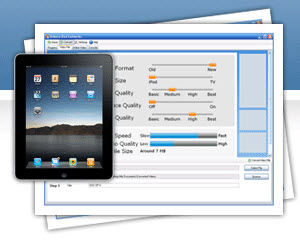
#9. iPhone के लिए QuickTime
सेब एक मल्टीमीडिया उपयोगिता QuickTime बुलाया बनाया है, और यह अक्सर संगीत और वीडियो साझा करने के लिए प्रयोग किया जाता है । iPhone के उपयोगकर्ताओं के लिए चिंता करने की जरूरत नहीं है, एक QuickTime प्लग में अपने फोन के साथ शामिल है । इस प्लगइन आप QuickTime फ़ाइलें आप एमएमएस द्वारा प्राप्त खोलने के लिए अनुमति देता है (मल्टीमीडिया मैसेजिंग सेवा) और/ जब लगे, अपने फोन quicktime प्लग में संगत मीडिया फ़ाइलों को quicktime में परिवर्तित करने के लिए आप उंहें अपने फोन पर वापस खेलने की अनुमति होगी । अपनी सेटिंग्स का परीक्षण करने के लिए, बस अपने फोन पर मल्टीमीडिया उपयोगिता का उपयोग करने के लिए अपने आप को एक परीक्षण QuickTime फ़ाइल भेजें ।
iPhone के लिए अपने QuickTime का उपयोग कैसे करें
चरण 1: अपने फोन पर "ईमेल" या "एसएमएस" आइकन टैप करें । एक QuickTime संदेश के साथ कोई अनुलग्नक के लिए देखें । यदि कोई संदेश उपलब्ध हैं, अपने फोन को एक परीक्षण QuickTime फ़ाइल अपने आप को भेजें ।
चरण 2: अपने व्यक्तिगत ईमेल खाते में जाओ और किसी भी डेस्कटॉप कंप्यूटर से लॉगिन और क्लिक करें "नया संदेश" या "लिखें." आपके iPhone में कॉंफ़िगर किया गया है और उसके बाद अपने कंप्यूटर से एक QuickTime फ़ाइल अनुलग्न करें और "भेजें" क्लिक करने के लिए उपयुक्त फ़ील्ड में ई-मेल पते में प्रवेश ।
चरण 3: अपने फ़ोन पर अपना ईमेल खाता खोलें. जब आप अपने आप को भेजा संदेश प्राप्त हुआ है, तो क्लिक करें QuickTime फ़ाइल अनुलग्नक ईमेल के निचले भाग पर स्थित है । फ़ाइल आमतौर पर एक quicktime चिह्न के रूप में दिखाई देगा, और एक बार डाउनलोड पूरा हो गया है, यह एक लंबी पट्टी आयताकार आकार जो आप अपने QuickTime आवेदन शुरू करने के लिए नल कर सकते हो जाता है ।
चरण 4: एक बार पूरा डाउनलोड करने के बाद QuickTime आयताकार पट्टी टैप करें । आपका QuickTime अनुप्रयोग एक नए ब्राउज़र में खुलेगा । फ़ाइल स्वचालित रूप से चलाना चाहिए । आप फाइल को रिप्ले कर सकते हैं, लेकिन आप अपने आईफोन को इस सेव नहीं कर पाएंगे ।
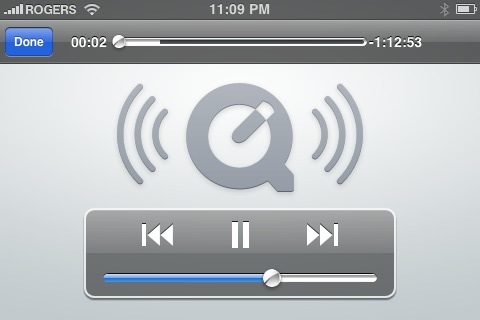
निवारण
क्यू: मैं अपने iphone 4s में प्लग और iphoto के लिए अपने वीडियो अपलोड करें । जब मैं उंहें quicktime में खुला, वीडियो काला है, लेकिन ऑडियो काम करता है । Why?
क: अपने फ़ोन से भेजे गए आपके कंप्यूटर पर एक वीडियो फ़ाइल का पता लगाएँ. वीडियो फ़ाइल पर दायां क्लिक करें । (ठीक क्लिक करने के लिए, यदि आप उस सुविधा नहीं है, बस CTRL और एक सामांय माउस क्लिक करें) तो क्लिक करें "जानकारी प्राप्त" । पॉप अप विंडो में एक विकल्प है कि कहते हैं, "के साथ खुला है." आपको अपना माउस ले जाने या उसे देखने के लिए उसे विस्तृत करने के लिए छोटा तीर क्लिक करना पड़ सकता है । ड्रॉपडाउन चयन से वीएलसी चुनें, या यदि vlc पहले से सूचीबद्ध नहीं है तो ड्रॉपडाउन सूची में से "अन्य" चुनें. ड्रॉपडाउन के नीचे "सभी बदलें" क्लिक करें । पर इस बिंदु से, उस विशिष्ट प्रकार के लिए सभी वीडियो अब VLC के साथ खुलेगा ।
Q: जब आप एक Windows कंप्यूटर पर एक iPhone वीडियो वापस खेल रहे हैं वीडियो फ्रेम और चारों ओर कूदता छोड़ देता है । iPhone iOS 7 का उपयोग कर रहा है और कंप्यूटर Quicktime प्लेयर 7.7.4 का उपयोग कर रहा है । क्या किसी ने इस मुद्दे को देखा और it? के लिए एक समाधान पाया
क: क्लिप चलाने के लिए Windows Media Player का उपयोग करें । इससे आपकी समस्या का समाधान हो जाएगा । आप हमेशा Quicktime फिर से लोड कर सकते है लेकिन यह विंडोज मीडिया प्लेयर में मुद्दे के बिना खेलेंगे । या सुनिश्चित करें कि आप QuickTime का नवीनतम संस्करण चला रहे हैं । यदि आपके पास रूपांतरण के साथ समस्याएँ हैं, तो आप यह सुनिश्चित करने के लिए वीडियो रूपांतरण सॉफ़्टवेयर का उपयोग कर सकते हैं कि आप QuickTime के लिए अपनी फ़ाइल को useable स्वरूप में परिवर्तित कर रहे हैं.
Q: वीडियो सिंक्रनाइज़ करने के लिए iPhone की जांच
क: यह सुनिश्चित करने के लिए कि आपका डिवाइस सिंक्रनाइज़ हो रहा है और चलचित्र चला रहा है और ठीक से रूपांतरित किया गया है, इन चरणों का पालन करें:
- इस संगत फिल्मडाउनलोड: (भले ही आइपॉड कहते है-यह iphone और ipad के लिए भी संगत है) आप इस फ़ाइल खोलना अगर यह स्वचालित रूप से अपने वेब ब्राउज़र से खोलना नहीं करता है की आवश्यकता होगी ।
- यदि आप खोलना है, सुनिश्चित करें कि आप अपने कंप्यूटर पर WinZip है । यदि नहीं, तो आप एक मुक्त संस्करण डाउनलोड कर सकते है यहां http://www.winzip.com । फिर डाउनलोड ज़िप संग्रह पर राइट-क्लिक करें और चुनें निकालें सभी या चुनें जहां आप फ़ाइलों को निकालना चाहते है और/
- आइट्यूंस खोलें और फ़ाइल मेनू से अपने iTunes पुस्तकालय के लिए डाउनलोड की फिल्म "sample_iPod. m4v" जोड़ें । नोट: आप फ़ाइल को "sample_iPod" के रूप में भी देख सकते हैं । अब, अपने डिवाइस से कनेक्ट करें और इसे करने के लिए पूर्व एन्कोडेड नमूना चलचित्र सिंक्रनाइज़ करें ।
- अगला, iTunes में अपने डिवाइस निकालें और सत्यापित करें कि "sample_iPod" चलचित्र सही रूप से चलता है । अब आप "sample_iTunes. mov" जो QuickTime का उपयोग कर मुद्दों के बिना खेलना चाहिए की एक परिवर्तित फ़ाइल देखना चाहिए ।
क्यू: कुछ वीडियो (विभिंन स्रोतों, आकार, और codecs) परिवर्तित करने के लिए iPhone? पर खेलने के लिए जब iPhone स्थापित करने के लिए फिल्म का उपयोग करना चाहते हैं, जब आप iTunes में आने वाली फिल्म जोड़ने के लिए और स्थानांतरण करने की कोशिश/सिंक करने के लिए अपने iphone फिल्म इस iPhone पर खेला जा. " और तुम किसी भी वीडियो के साथ एक ही त्रुटि हो रही है आप iTunes का उपयोग कर बदलने की कोशिश कर रहे है ' "आइपॉड के लिए चयन बदलें/
क: जांच तुम क्या/Library/Quicktime/में है और ~/Library/Quicktime/. दूसरा एक मौजूद नहीं हो सकता है, पहले एक चाहिए । में सभी आइटम निकालें ~/Library/Quicktime/और सब कुछ सामांय फिर से काम करना चाहिए ।
क्यू: जब आइटम iMovie 9.0.4 में आयात कर रहे हैं, कुछ फिल्मों है कि QuickTime खिलाड़ी का उपयोग कर दर्ज किया गया है और एक निर्मित FaceTime, FaceTime HD, या iSight कैमरा के लिए ऑडियो और वीडियो सिंक से बाहर के साथ वापस खेल रहे हैं ।
क: iMovie 9.0.4 में फिल्म आयात करें । आप फ़ाइल चुनकर चयनित वीडियो क्लिप ऑप्टिमाइज़ कर सकते हैं > वीडियो ऑप्टिमाइज़ करें. एक विकल्प के रूप में, आप भी वीडियो iMovie में सीधे रिकॉर्ड फ़ाइल का चयन करके कर सकते है > कैमरा से आयात करें ।




